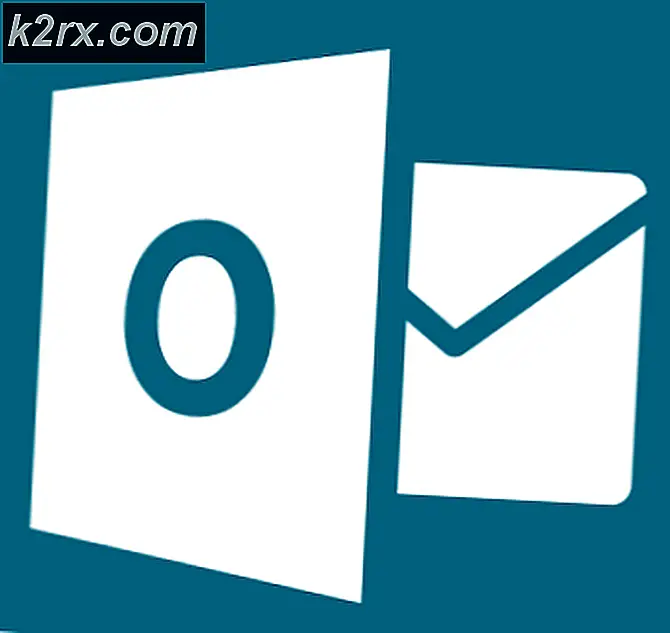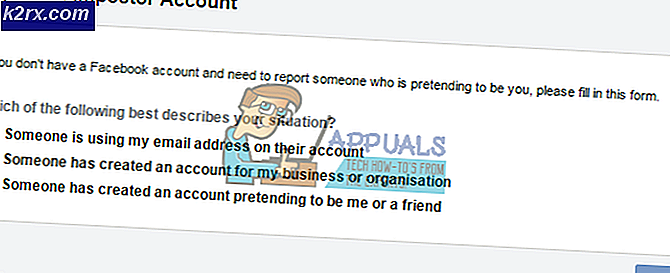Så här fixar du 'Cyberpunk 2077 har flatlinjefel' i Windows 10
Vissa PC-spelare ser regelbundetCyberpunk 2077 har plattlinjeFel när du spelar Cyberpunk 2077 på en Windows 10-dator. Detta vanliga fel påträffas vanligtvis i mitten av spelet och inträffar först efter flera minuters speltid.
Efter en djupgående undersökning verkar det som om detta fel kan orsakas av många olika skäl som kan påverka spelets rendering. Här är en lista över möjliga scenarier som kan få detta fel att visas:
Nu när du är informerad om alla möjliga orsaker som kan orsaka det här problemet, här är en lista över metoder som kan hjälpa dig att åtgärda "Cyberpunk 2077 har flatlinjerat" -fel i Windows 10:
Metod 1: Kontrollera om du uppfyller minimikraven
Innan du hoppar direkt till korrigeringarna nedan, är det första du bör göra att kontrollera om datorn du försöker göra spelet på uppfyller minimikraven på inte.
Här är minimikraven för Cyberpunk 2077. Ta dig tid och jämför dem med dina specifikationer.
Minsta specifikationer för Cyberpunk 2077
- CPU: Intel Core i5-3570K eller AMD FX-8310
- Bagge: 8 GB
- OS: 64 bitars Windows 7 eller 64 bitars Windows 10
- GRAFIKKORT: GTX 780 eller Radeon RX 470
- PIXEL SHADER: 5.1
- VERTEX SHADER: 5.1
- LJUDKORT: Ja
- FRI SKIVUTRUM: 70 GB
- DEDICERAD VIDEO RAM: 3 GB
Om du inte vill jämföra specifikationerna manuellt har du också möjlighet att använda ett specialverktyg som Kan du springa det (från SystemRequirementLab) för att automatiskt upptäcka dina specifikationer och jämföra dem med minimikraven i spelet och se om din dator är tillräckligt stark eller inte.
Detta verktyg stöder alla inbyggda webbläsare (Microsoft Edge och alla versioner av Internet Explorer) och de mest populära webbläsarna från tredje part (Google Chrome och Mozilla Firefox)
Om du föredrar detta sätt följer du följande instruktioner nedan för att se hur du kan använda verktyget Can You RUN IT på din dator:
- Öppna webbläsaren du föredrar och besök hemsidan för Kan du springa det verktyg.
- När du är på hemsidan anger du namnet på spelet (Cyberpunk 2077) och klickar på Kan du köra det.
- När sidan med specifikationerna visas klickar du på Kan du springa det en gång till så kommer den att omdirigera dig till en annan sida där nedladdningen av verktyget startar.
- När nedladdningen är klar dubbelklickar du på den och fortsätter med installationen.
- När installationen är klar startar du om din webbläsare och skriver spelets namn igen på webbplatsens första sida och tittar sedan på resultaten.
NOTERA: Om du märker bockikonen under Minimum, det betyder att ditt system är tillräckligt starkt för att köra Cyberpunk 2077.
Om ditt system är tillräckligt starkt och du fortfarande stöter på felet ”Cyberpunk 2077 has flatlined”, kolla nedan för de korrigeringar som rapporterades av samhället.
Metod 2: Verifiera integriteten hos spelfiler
Några spelare har rapporterat att detta fel kan orsakas av vissa skadade filer i spelinstallationsmappen. Lyckligtvis finns det några sätt att verifiera dem, och om filerna är skadade eller saknas kommer de att återvinnas eller ersättas med friska motsvarigheter. Denna metod har hjälpt många spelare som stött på detta problem.
Notera: Du kan verifiera filernas integritet via Steam, Epic Games eller GoG.
Här är stegen för hur du verifierar integriteten hos spelfilerna beroende på vilken startprogram du använder för att köra Cyberpunk 2077:
A. Hur man verifierar integritet på Steam
- Öppna Ånga app och gå till spelets biblioteksida.
- Söka efter Cyberpunk 2077 på den vänstra sidan av spellistan, högerklicka sedan på den och öppna Egenskaper meny.
- Klicka därefter på Lokala filer, till vänster på skärmen.
- Klicka sedan på Verifiera integriteten hos spelfiler för att starta verifieringen och vänta tills den är klar.
- När verifieringen är klar visas ett meddelande på skärmen och det kommer att berätta om det hittar några skadade filer. Om det fanns filer som inte kunde valideras kommer Steam att hämta dem automatiskt igen.
B. Hur man verifierar integritet på episka spel
- Öppna Epic Games Launcher och gå till spelets bibliotek.
- Söka efter Cyberpunk 2077 i listan över spel och klicka på de tre punkterna bredvid spelets namn.
- Klicka därefter på Kontrollera för att starta verifieringen.
- När verifieringen är klar startar du spelet för att se om felet fortfarande uppstår.
C. Hur man verifierar integritet i GOG
- Öppna GOG Galaxy launcher och gå till avsnittet där du hittar alla installerade spel.
| - Söka efter Cyberpunk 2077 och högerklicka på den.
- Därefter flyttar du markören dit den står Hantera installationen och klicka på Verifiera / reparera för att starta verifieringen.
- När verifieringen är klar startar du spelet för att se om felet fortfarande visas.
Efter att ha gjort den här metoden skulle "Cyberpunk 2077 har planerad" -fel sluta uppstå (om problemet var relaterat till filkorruption). Om det inte hjälpte dig, kolla nästa metod nedan.
Metod 3: Uppdatera GPU-drivrutinen till den senaste versionen
Vissa drabbade användare har rapporterat att de äntligen lyckats åtgärda detta fel genom att helt enkelt uppdatera GPU-drivrutinen + fysikmodulen till de senaste versionerna.
Om du vet att du inte har uppdaterat din GPU-enhet under en tid rekommenderar användare att du letar efter de senaste uppdateringarna och installerar dem för att lösa Cyberpunk 2077 har ett flatlinjefel
Om du inte vet hur du uppdaterar din nuvarande GPU-drivrutin, följ instruktionerna nedan för att göra det automatiskt via Enhetshanteraren:
- För det första måste du trycka på Windows-tangent + R att öppna upp en Springa dialog ruta.
- När Springa dialogrutan finns på din skärm, skriv 'Devmgmt.msc', tryck sedan på Stiga på att öppna upp Enhetshanteraren.
- Efter Enhetshanteraren visas, sök efter Grafikkort i listan över installerade enheter och expandera sedan rullgardinsmenyn.
- Inuti den utökade menyn hittar du GPU-drivrutinerna. Högerklicka på GPU-drivrutinen du vill uppdatera och klicka sedan på Uppdatera drivrutinen.
Notera: Om du ser felet ”Cyberpunk 2077 has flatlined” på en bärbar dator ser du förmodligen den integrerade GPU, liksom den dedikerade. I det här fallet behöver du bara uppdatera den dedikerade GPU: n.
- Klicka därefter på Sök automatiskt efter uppdaterad drivrutinsprogramvara. Vänta tills skanningen är klar. Om några nyare drivrutiner upptäcktes, följ instruktionerna på skärmen för att slutföra installationen.
- När den nya drivrutinen installerades, omstart din dator. När den har startat tillbaka startar du Cyberpunk 2077 för att se om felet fortfarande uppstår.
Notera: Om Enhetshanteraren inte kunde hitta en nyare version av GPU-drivrutinen kan du också använda uppdateringsprogramvaran från din GPU-tillverkare för att automatiskt söka och installera den senaste versionen:
GeForce Experience - Nvidia
Adrenalin - AMD
Intel-drivrutin - IntelOm du redan använder den senaste GPU-drivrutinsversionen eller uppdaterar drivrutinen till den senaste versionen och det inte åtgärdade felet ”Cyberpunk 2077 har planat”, kolla nedan nästa fix.
Metod 4: Inaktivera överlägg (om tillämpligt)
Några spelare som har rapporterat det här problemet med Cyberpunk 2077 har pinnat det på ett problem som orsakats av Steams overlay-funktion.
Om du för närvarande använder överlagringsfunktionen från Steam, Nvidia Experience eller Discord, följ instruktionerna nedan för att inaktivera överlägget och se om detta slutar fixa felet med Cyberpunk 2077.
Se till att följa guiden som är tillämplig på Overlay-programvaran som du använder:
A. Inaktivera Overlay-funktionen på Steam
- Öppna Ånga app och klicka på Steam i det övre vänstra hörnet och klicka sedan på Inställningar.
- När inställningar menyn visas på skärmen, gå till I spelet flik.
- Avmarkera sedan den första rutan där den står Aktivera Steam Overlays medan du är i spelet.
- Tryck sedan på OK och starta om spelet för att testa det.
B. Inaktivera Overlay-funktionen på Discord
- Öppna Disharmoni app och sök efter Användarinställningar (kugghjulsikon) i nedre delen, förutom ditt namn.
- Efter Användarinställningar menyn visas på din skärm, sök efter Täcka över på den vertikala menyn till vänster.
- Därefter måste du inaktivera växeln kopplad till Aktivera överlägg i spelet.
- När du lyckats inaktivera överlägget, spara ändringarna och starta Cyberpunk 2077 för att se om felet fortfarande uppstår.
C. Avinstallera Overlay-funktionen från program och funktioner
- Öppna en Springa dialogrutan genom att trycka på Windows-tangent + R. Skriv sedan 'Appwiz.cpl' och slå Stiga på för att öppna upp Program och funktioner meny.
- När Program och funktioner -menyn visas på din skärm, sök i listan över installerade program överlagringsprogramvaran som du planerar att avinstallera.
- När du har hittat den, högerklicka på den och välj Avinstallera.
- Följ instruktionerna på skärmen för att slutföra avinstallationen och starta om datorn.
- När datorn har startat tillbaka startar du spelet för att se om problemet fortfarande uppstår.
Om den här metoden inte löste ditt fel, kolla nedan.
Metod 5: Installera om Cyberpunk 2077
Om du har provat alla korrigeringar som visats tidigare och inte åtgärdat ditt fel är det sista du ska göra att avinstallera spelet och sedan installera om det från början med de rekommenderade kanalerna.
NOTERA: Innan du avinstallerar spelet, se till att du säkerhetskopierar alla dina sparar i molnet eller skapar en mapp på din dator.
Om du inte vet hur du avinstallerar spelet, följ följande steg nedan:
- Tryck Windows-tangent + R att öppna upp en Springa dialogrutan och skriv sedan 'kontrollera' och tryck Stiga på för att öppna upp Kontrollpanel meny. |
- Klicka därefter på Avinstallera ett program, som ligger under där det står Program.
En lista över alla installerade program har dykt upp på din skärm. Söka efter Cyberpunk 2077, högerklicka på den och välj Avinstallera.
- Följ installationsanvisningarna i nästa anvisningar för att slutföra åtgärden.
- När avinstallationen är klar, gå till den specifika startprogrammet där du har köpt Cyberpunk 2077, installera den och testa den när den är klar.